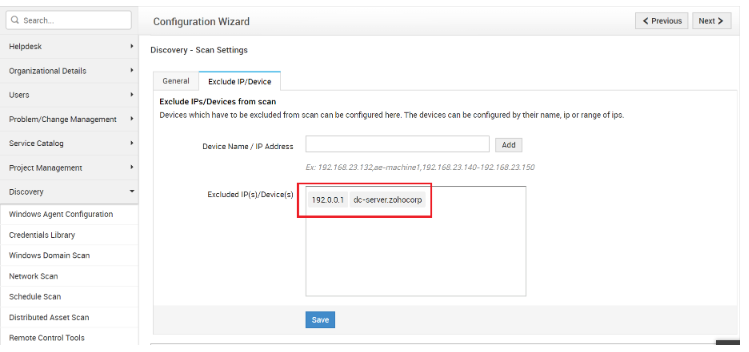راهکار رفع مشکل عدم ارسال دادههای دارایی به ServiceDesk Plus پس از اسکن دارایی در Endpoint Central
مدیریت داراییهای فناوری اطلاعات بیش از همیشه حیاتی است. تصور کنید تمام تجهیزات و سیستمهای شرکت شما با دقت اسکن و ثبت شدهاند، اما ناگهان دادهها در سیستم پشتیبانی شما ظاهر نمیشوند! این اتفاق نه تنها میتواند کار تیم IT را مختل کند، بلکه تصمیمگیریهای مدیریتی را نیز با مشکل مواجه میکند. ما تیم پشتیبانی مدانت در این راهنما، به بررسی دلایل اصلی عدم ارسال دادههای دارایی از Endpoint Central به ServiceDesk Plus و روشهای ساده و مؤثر برای حل این مشکل میپردازیم، تا اطمینان حاصل شود که دادهها بهدرستی همگامسازی شده و تیم شما همیشه یک دید کامل و دقیق از داراییهای خود دارد.
پیش از انجام هر کاری هر دو سرویس باید دارای لایسنس، ssl باشند و همدیگر را ببینند!
مشکل
هنگامی که یک اسکن موجودی (Inventory Scan) با استفاده از Endpoint Central انجام میدهید، جزئیات موجودی جدید (در صورت وجود) در کنسول وب Endpoint Central نمایش داده میشوند، اما در ServiceDesk Plus منعکس نمیشوند.
علت
دادههای دارایی هر بار که اسکن موجودی در Endpoint Central تکمیل میشود، به ServiceDesk Plus ارسال میشوند. اگر اختلافاتی بین دادههای دارایی در Endpoint Central و ServiceDesk Plus مشاهده میکنید، ممکن است به دلایل زیر باشد:
- سرور ServiceDesk Plus در دسترس نیست – مشکلات اتصال.
- در Endpoint Central، گزینهی "Asset Data of computers" انتخاب نشده است.
- در SDP، در بخش Advanced Security، گزینهی "Stop uploading scanned XMLs via non-login URL" فعال است.
- در بخش Assets در SDP، وضعیت دارایی کامپیوتر(ها) به "Expired" یا "Disposed" تغییر یافته است.
- تگ سرویس یا آدرس MAC تکراری وجود دارد.
- دستگاه از SDP حذف شده است.
راهحل
برای رفع دلایل ذکر شده، مراحل زیر را دنبال کنید:
- سرور ServiceDesk Plus در دسترس نیست – مشکلات اتصال
- اتصال را از مسیر Admin >> Integration >> ServiceDesk Plus Settings بررسی کنید. اگر سرور در دسترس نباشد، دادههای دارایی به SDP ارسال نخواهند شد. تمام اتصالات شبکه را تازهسازی کنید و مطمئن شوید هیچ مشکل اتصال وجود ندارد.

- انتخاب نشدن "Asset data of computers"
- به مسیر Admin >> Integrations >> ServiceDesk Plus Settings >> Features بروید و مطمئن شوید گزینهی "Asset data of computers" فعال است.
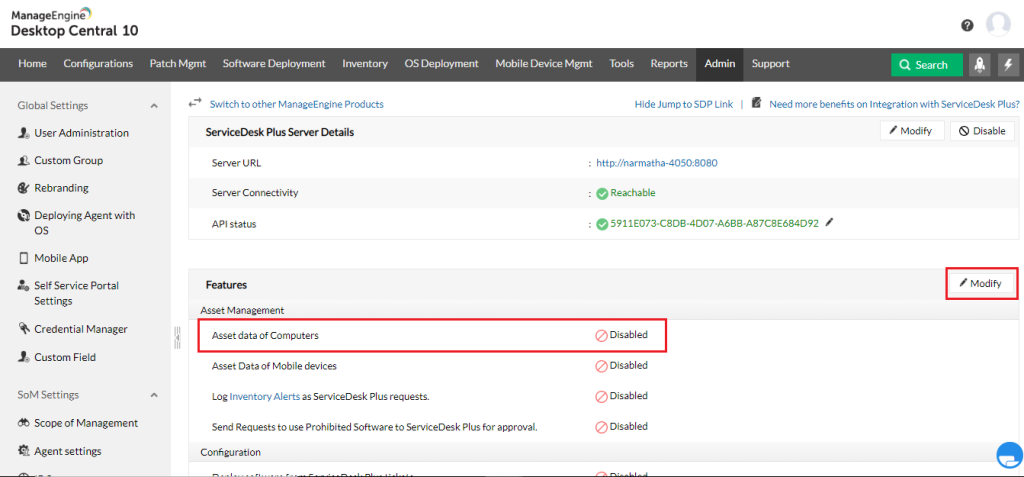
- اگر غیرفعال است، روی "Modify" کلیک کرده و آن را فعال کنید.
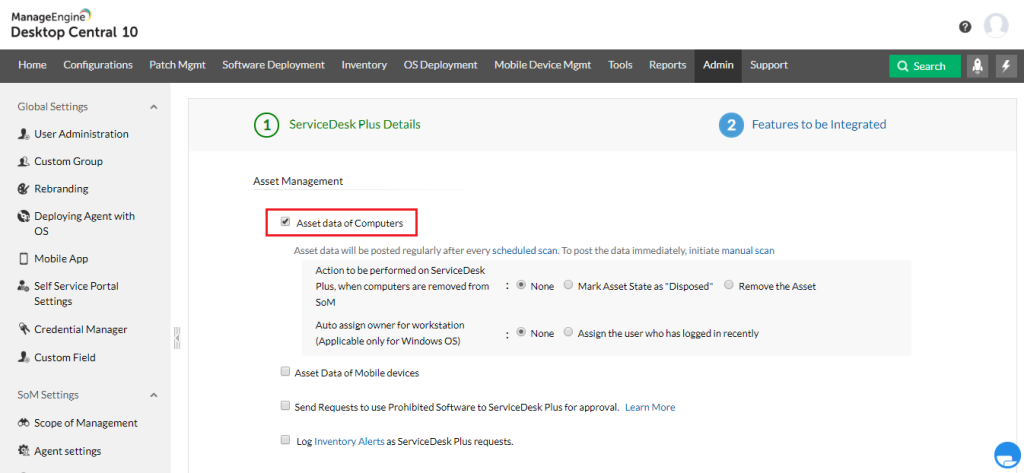
- فعال بودن گزینه "Stop uploading scanned XMLs via non-login URL" در SDP
- به سرویس دسک پلاس بروید و به مسیر Admin >> Discovery >> Scan Settings >> General بروید و گزینهی "Stop uploading scanned XMLs via non-login URL" را غیرفعال کنید.
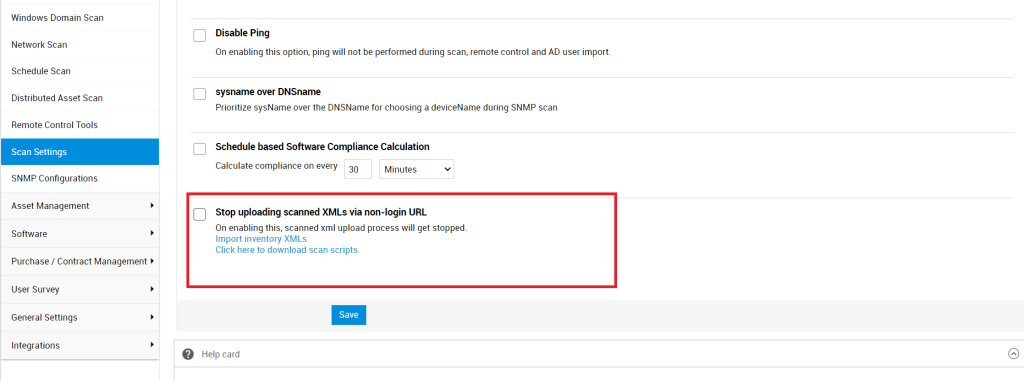
- وضعیت دارایی به "Expired" یا "Disposed" تغییر یافته است
- به سرویس دسک پلاس بروید و مطمئن شوید که وضعیت دارایی تمام کامپیوترها به درستی بروزرسانی شده است. دادههای دارایی برای هر دارایی که "Expired" یا "Disposed" شده باشد، همگامسازی نمیشوند.

- تگ سرویس یا آدرس MAC تکراری
- در هر اسکن موجودی، هر کامپیوتر یا سرور بهصورت یکتا با تگ سرویس، نام یا آدرس MAC شناسایی میشود. اگر چند دستگاه تگ سرویس یا آدرس MAC یکسان داشته باشند، دادههای یک دستگاه ممکن است توسط دستگاه دیگر بازنویسی شود.
- برای بررسی این موضوع، به مسیر Admin >> Discovery >> Scan Settings >> General در کنسول ServiceDesk Plus بروید.
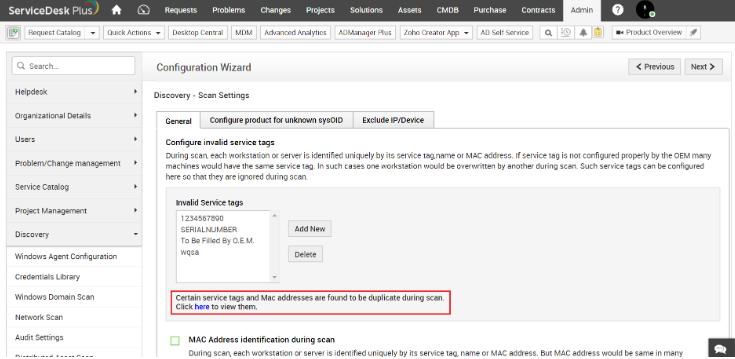
- برای افزودن تگهای سرویس تکراری به لیست نامعتبر، تگهای مربوطه را انتخاب کرده و روی "Add to invalid list" کلیک کنید.
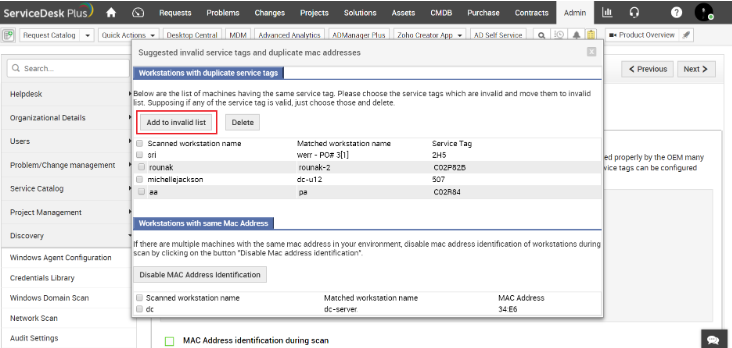
- برای غیرفعال کردن شناسایی MAC Address، دستگاههای مورد نظر را انتخاب کرده و روی "Disable MAC Address identification" کلیک کنید.

- دستگاه از SDP حذف شده است
- دستگاهها میتوانند بر اساس نام، IP یا محدوده IP از اسکن دارایی حذف شوند، که باعث میشود دادههای دارایی این دستگاهها در کنسول SDP ارسال نشود.
- برای حذف یا تغییر این تنظیمات، به مسیر Admin -> Discovery -> Scan settings -> Exclude ip/device بروید و دستگاههای مورد نظر را حذف کنید تا ارسال داده فعال شود.